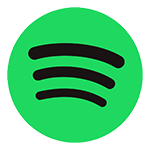Voici une liste des raccourcis clavier les plus courants pour Windows :
Raccourcis généraux :
- Ctrl + C : Copier
- Ctrl + X : Couper
- Ctrl + V : Coller
- Ctrl + Z : Annuler
- Ctrl + Y : Rétablir
- Ctrl + A : Sélectionner tout
- Ctrl + S : Enregistrer
- Ctrl + P : Imprimer
- Alt + F4 : Fermer la fenêtre active
- Alt + Tab : Passer d'une fenêtre à l'autre
- Win + D : Afficher/masquer le bureau
- Win + E : Ouvrir l'explorateur de fichiers
- Win + L : Verrouiller l'ordinateur
- Win + R : Ouvrir la boîte de dialogue "Exécuter"
- Ctrl + Shift + Esc : Ouvrir le gestionnaire des tâches
- F2 : Renommer un fichier ou dossier sélectionné
- F5 : Actualiser la fenêtre active
Raccourcis pour la gestion des fenêtres :
- Win + Flèche gauche/droite : Ancrer la fenêtre à gauche/droite de l'écran
- Win + Flèche haut : Maximiser la fenêtre
- Win + Flèche bas : Minimiser la fenêtre
- Win + M : Minimiser toutes les fenêtres
- Alt + espace : Ouvrir le menu contextuel d'une fenêtre
- Ctrl + Shift + N : Créer un nouveau dossier dans l'explorateur de fichiers
Raccourcis pour le bureau :
- Win + M : Minimiser toutes les fenêtres
- Win + Shift + M : Restaurer les fenêtres minimisées
- Win + Tab : Ouvrir la vue des tâches
Raccourcis pour l'accessibilité :
- Win + "+" : Lancer la loupe
- Win + Esc : Fermer la loupe
- Win + U : Ouvrir les paramètres d’accessibilité
Raccourcis pour le navigateur web :
- Ctrl + T : Ouvrir un nouvel onglet
- Ctrl + W : Fermer l'onglet actuel
- Ctrl + Shift + T : Rouvrir le dernier onglet fermé
- Ctrl + Tab : Passer à l'onglet suivant
- Ctrl + Shift + Tab : Passer à l'onglet précédent
Raccourcis pour la gestion des fenêtres et du bureau :
- Win + Shift + Flèche gauche/droite : Déplacer une fenêtre active vers un autre écran (si plusieurs écrans sont connectés)
- Win + Home : Minimiser toutes les fenêtres sauf la fenêtre active
- Alt + Esc : Passer d'une fenêtre à l'autre dans l'ordre de leur ouverture
- Win + P : Choisir un mode d'affichage avec plusieurs écrans (dupliqué, étendu, etc.)
- Win + X : Ouvrir le menu "Power User" (accès rapide aux paramètres système)
- Win + I : Ouvrir les paramètres de Windows
- Win + A : Ouvrir le centre d'action (notifications et paramètres rapides)
- Win + V : Ouvrir l’historique du presse-papiers (nécessite d'être activé dans les paramètres)
- Win + Shift + S : Capture d'écran avec l'outil de capture (Sélectionner une zone à capturer)
Raccourcis pour l'explorateur de fichiers :
- Ctrl + N : Ouvrir une nouvelle fenêtre de l'explorateur de fichiers
- Ctrl + Shift + E : Afficher l'explorateur de fichiers dans la vue "Ce PC"
- Ctrl + F : Rechercher dans l'explorateur de fichiers
- Alt + D : Placer le focus sur la barre d'adresse pour y entrer une nouvelle adresse
- Ctrl + Shift + N : Créer un nouveau dossier
- Ctrl + Maj + T : Ouvrir un nouvel onglet dans l'explorateur de fichiers (si tu utilises Windows 11)
- F11 : Activer/désactiver le mode plein écran dans l'explorateur de fichiers
Raccourcis pour l'éditeur de texte et la navigation :
- Ctrl + F : Rechercher dans un fichier ou une page
- Ctrl + H : Ouvrir la fenêtre de recherche/remplacement dans de nombreuses applications
- Ctrl + Shift + L : Ajouter une liste à puces dans des éditeurs de texte comme Word
- Ctrl + K : Ajouter un lien dans des éditeurs comme Word, Outlook, etc.
- Ctrl + Shift + C : Copier le format d'un texte dans Microsoft Word
- Ctrl + Shift + V : Coller sans format (fonctionne dans certaines applications comme Google Docs ou dans les navigateurs)
Raccourcis spécifiques aux fenêtres de dialogue :
- Tab : Passer d'un champ à un autre dans un formulaire
- Shift + Tab : Revenir au champ précédent dans un formulaire
- Ctrl + Tab : Passer à l'onglet suivant dans un dialogue ou une application
- Ctrl + Shift + Tab : Passer à l'onglet précédent
Raccourcis pour les applications et le multitâche :
- Ctrl + Alt + Tab : Ouvrir la vue des tâches sans avoir à maintenir la touche Alt
- Ctrl + Alt + Suppr : Ouvrir l'écran des options de sécurité (gestionnaire des tâches, verrouillage, etc.)
- Win + 1, 2, 3, … : Ouvrir la première, deuxième, troisième application épinglée dans la barre des tâches
- Win + Shift + 1, 2, 3, … : Ouvrir une application épinglée dans la barre des tâches dans une nouvelle fenêtre
Raccourcis pour la gestion des processus et des fenêtres de commande :
- Ctrl + Alt + Del : Accéder à l'écran de sécurité de Windows (gestionnaire des tâches, déconnexion, etc.)
- Ctrl + Shift + Esc : Ouvrir directement le gestionnaire des tâches
- Win + X puis T : Ouvrir directement le gestionnaire des tâches via le menu "Power User"
- Win + R puis "cmd" : Ouvrir l’invite de commande
- Win + R puis "powershell" : Ouvrir PowerShell
Raccourcis pour la gestion de l'interface et de l'accessibilité :
- Win + "+" : Lancer la loupe pour zoomer sur l'écran
- Win + Esc : Fermer la loupe
- Win + Ctrl + D : Créer un bureau virtuel
- Win + Ctrl + Flèche droite/gauche : Passer d'un bureau virtuel à un autre
- Win + Ctrl + F4 : Fermer le bureau virtuel actuel
- Win + H : Ouvrir Cortana pour la dictée vocale (fonctionne avec Windows 10 et 11)
- Win + U : Accéder aux paramètres d’accessibilité
- Win + Espace : Basculer entre les claviers ou les langues si plusieurs sont installés
Raccourcis divers pour les fenêtres :
- Win + L : Verrouiller l'ordinateur
- Ctrl + W : Fermer un document ou une fenêtre
- Ctrl + Shift + W : Fermer toutes les fenêtres dans certains navigateurs
- Ctrl + Alt + F : Passer en plein écran dans certaines applications comme VLC ou un navigateur